Etapa de iluminat necesită mai puțin efort decât modelare ei, pentru că în cele mai multe cazuri, trebuie să ofere un efect realist. Aceasta nu este o sarcină ușoară, deoarece sursa de lumină nu funcționează în lumea reală ca în virtual. De exemplu, lumina este reflectată de suprafețele de obiecte - în cele din urmă, dacă, de fapt, singura lumina poate ilumina o camera intreaga, inclusiv sale ascunse de razele directe ale câmpului de lumină (dispersie difuză), 3D Studio MAX aceste zone rămân întuneric complet. Acest lucru înseamnă că difuzia difuză de lumină trebuie să simuleze din cauza iluminatului suplimentar. Pe de altă parte, surse de lumina virtuale pot fi configurate astfel încât acestea nu vor crește, și de a reduce luminozitatea scenei, care, în realitate, este imposibilă, în principiu, etc.
iluminat corect aleasă este unul dintre cei mai importanți factori în asigurarea realismul scenei atunci când este redat. Se creează un contrast între subiect, materialele utilizate nu mai vii și expresiv, și vă permite să se adapteze la umbra obiectelor. În plus, iluminarea stabilește starea de spirit generală a scenei - cum ar fi lumina difuză creează efectul de liniște, iluminare slabă poate provoca frica, pâlpâitoare de lumină - un sentiment de alarmă, etc. Cu unele dintre cele mai simple metode de setări de iluminare, ne uităm acum, dar aspectele mai complexe de lucru cu iluminare, ia în considerare una dintre următoarele lecții.
aspecte teoretice
Setarea iluminării scenei implică crearea în ea de surse de lumină și determinarea stării și setările acestora. Sursele de lumină (precum și orice alte obiecte din scenă) sunt clasificate pe tipuri - fiecare dintre ele are propriile caracteristici și domeniul de aplicare. Lucrul cu surse este paralel cu crearea geometriei obiectelor, dar setarea finală a parametrilor se realizează în timpul materialelor de creare și utilizare ca fiind strâns legate de iluminat și de texturare pot afecta caracteristicile de afișare ale materialelor, și, de asemenea, duce la apariția de umbre. Când creați o scenă de obiecte ei sunt iluminate automat, dar cu adăugarea prima sursă de lumină iluminat implicit anulat. Atunci când toate sursele au creat o scenă din nou iluminate surse de lumină utilizate în mod implicit.
următoarele pot fi atribuite principalelor surse de lumină (Figura 1.):
- Omni (omnidirecțional) - arunca raze uniform în toate direcțiile dintr-o singură sursă punctiform bec unshaded;
- TargetSpot (arenelor Dedicată) și FreeSpot (iluminatorul gratuit) -rasprostranyayut grinzi dintr-un punct într-o anumită direcție conică și regiunea de flux de lumină în interiorul conului. Diferența dintre aceste două surse este că direcția razelor de lumină în primul dintre ele este punctul țintă strict determinată (Target), și oa doua sursă a unui punct țintă, și, prin urmare, nu are direcția razelor de lumină în ea poate varia în funcție de sursa de rotație;
- TargetDirectional (Dedicată Direct) și FreeDirectional (Free Direct) -rasprostranyayut razele din planul paralel cu curgerea într-o anumită direcție și iluminarea zonei în interiorul cilindrului direct sau oblic. Aceste surse diferă prin aceea că direcția razelor de lumină în primul dintre ele are o legare țintă, iar al doilea este îndreptată în mod liber (Direction le arunca de fascicule de lumină variază în funcție de rotirea sursei).
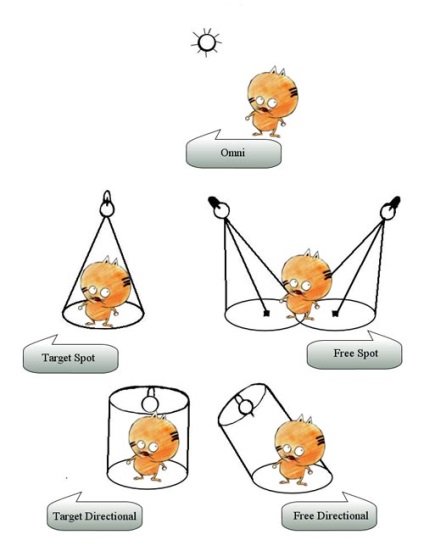
Fig. 1. Caracteristici picătură cu raze sursă de lumină principală
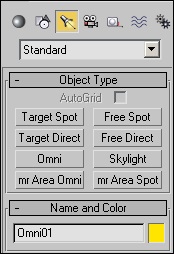
Fig. 2. Lista surselor de lumină disponibile
Setările sursă sau instalate imediat, atunci când acestea sunt create în panoul Creare. sau modifica ulterior prin panoul Modificare. Lista de parametri este destul de impresionant, iar în această lecție vom explora doar câteva dintre ele. Toți parametrii sunt împărțiți în sulurile, cele mai importante sunt următoarele:
- GeneralParameters (parametrii generali) - permite schimbarea tipului de sursă includ generatoare de capacități de a dezactiva picătură umbre și pentru a exclude obiecte individuale din sfera de influență a sursei, ceea ce este important atunci când simulează efecte de iluminat speciale (cum ar fi flash) sau prin iluminare selectivă a unuia sau a unui grup de obiecte;
- Intensitate / Color / Atenuarea (intensitate / Color / Atenuarea) - este proiectat pentru a controla intensitatea, culoarea și atenuarea spațială a fluxului luminos, permite luminanței neuniformitate caracteristică a obiectelor din lumea reală;
- ShadowParameters (setări umbră) și ShadowMapParameters (Setări hartă umbra) - sunt responsabile pentru caracterul umbrelor generatoare. Ele permit să se adapteze limita claritatea, schimba nuanța culorii, crește / descrește o distanță între obiect și umbra adăugată pe hartă umbra textură hartă, reglați umbra introducerea de efecte atmosferice, pentru a simula umbre moi în lumina slabă sau umbre ascuțite creat soarele amiezii luminoase, și așa mai departe. etc.;
- AdvancedEffects (efecte extinse) - permite controlul de precizie al tranziției de la obiectul sursă iluminată porțiunile non-iluminate cuprind-dezactivare intermitent pe obiect de la sursa de lumină, pentru a atribui o hartă sursă textură etc.
Sursa de lumina Omni
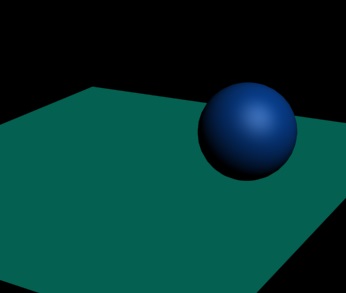
Fig. 3. scena inițială
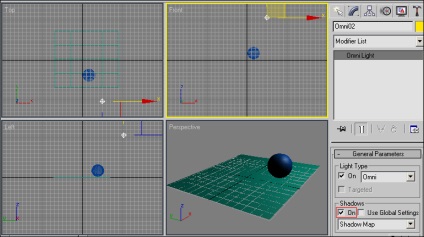
Fig. 4. Setarea inițială sursă de lumină Omni
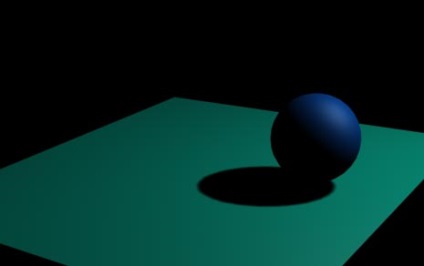
Fig. 5. Minge cu o Omni sursa buna
Acum vom afla cum de a controla intensitatea luminii. Pentru a face acest lucru, o sursă de lumină dedicată, activați panoul Modificare și intrarea în fază Intensitate / Color / Atenuarea Multiplicatorul crește valoarea parametrului (coeficient), de exemplu, până la 2 - iluminat va fi mult mai luminos (figura 6). În același dezvoltarea internetului (în caseta de dialog ColorSelector. LightColor. Apare când faceți clic pe caseta aflată în partea dreaptă a opțiunii multiplicatorul), puteți schimba culoarea razelor de lumină. De exemplu, încercați să schimbați setarea implicită de culoare albă, cum ar fi galben - atunci când redarea scena va fi luminată de „becul galben“ (Figura 7).
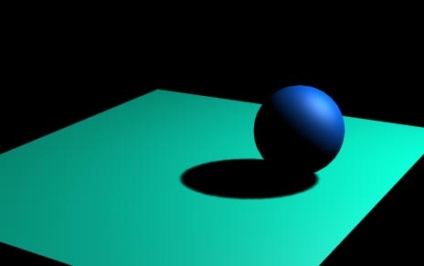
Fig. 6. Rezultatul de intensitate tot mai mare sursă
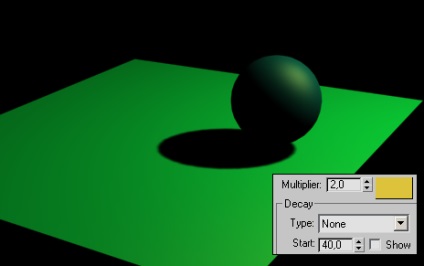
Fig. 7. Schimbarea scenei ca urmare a sursei schimbarea culorii
Adăugați la scena un alt Omni-sursă și puneți-l în portul de vizualizare din față spre partea stângă a lumii, dar, astfel că a fost mult mai mică decât prima sursă (fig. 8). Reducerea intensității celei de a doua sursă până la aproximativ 0,7, iar culoarea alb său concediu - acum mingea va fi aprins mai mult pe ambele părți (figura 9.).

Fig. 8. Adăugarea și reglarea a doua Omni sursa buna
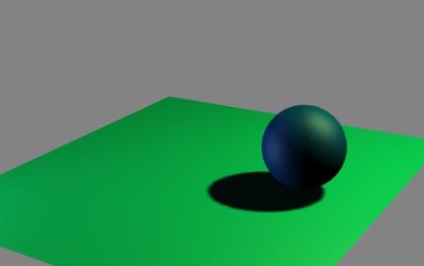
Fig. 9. O minge cu două Omni sursa buna
Sursa de lumină direcțională gratuit
Scoateți ambele Omni-sursă care nu va duce la întunecarea a scenei, pentru că din nou se va activa sursele de lumină utilizate în mod implicit. Creați o singură sursă de lumină de tip FreeDirectional (acest lucru este mai ușor de a alege tipul de sursă și faceți clic în centrul bilei pe proiecție Top - atunci sursa va fi imediat trimis o minge). Apoi, după cum se dorește, muta SelectandMove său instrument și modifica unghiul de înclinare instrumentul SelectandRotate acestuia (fig. 10). Dacă vom face o randare, ar părea că mingea este iluminată cu un fragment al planului, iar intensitatea este suficientă, cealaltă parte a planului nu este deloc vizibil (fig. 11). Se pare că luminozitatea sursă este prea mare, dar acoperirea fluxului luminos este în mod clar insuficientă. Situația este ușor să se schimbe. Inițial demontate, parametrii care aria de acoperire dependentă a fluxului luminos. Prin ajustarea valorilor parametrilor Hotspot / Beam (determină mărimea conului de lumină pentru raza interioară, în cele din urmă saturate) și falloff / Field (setează dimensiunea limitelor exterioare ale razei la marginile fading) în DirectionalParameters scroll. Puteți modifica dimensiunea razei de lumină emergentă spotului de lumină și natura frontierelor sale, care poate fi clar sau, dimpotrivă, o neclară. În mod implicit, diferit la fața locului limită clară, care este departe de realitate. Asigurați Hotspot / Beam egal cu 25, și falloff / Field - 50, ca urmare a spotului de lumină devine neclară (valori în fiecare caz, acești parametri vor fi propria lor, este important doar ca valoarea primului parametru a fost de aproximativ de două ori mai mare decât al doilea) - Fig. 12. Pe de altă parte, în cazul în care valorile acestor parametri sunt apropiate, granița va fi clar. În ceea ce privește dimensiunea spotului de lumină, ele depind în mod direct de valoarea opțiunii Hotspot / Beam - cea mai mare este, dimensiunea la fața locului este mai mare. Dacă se dorește, în această implementare, puteți modifica, de asemenea, forma secțiunii transversale a conului de lumină (și, prin urmare, forma spotului de lumină), cu o rundă (cerc) la dreptunghiulară (dreptunghi). La alegerea acesta din urmă este posibil să se ajusteze raportul de aspect al opțiunii dreptunghi Aspect de lumină.
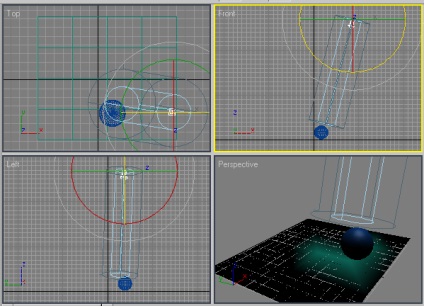
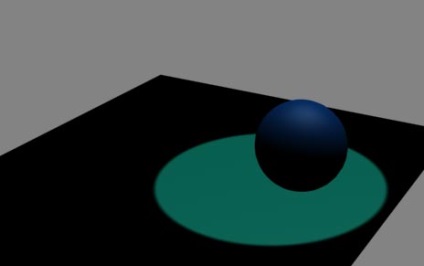
Fig. 11. Scene dintr-o singură sursă FreeDirectional
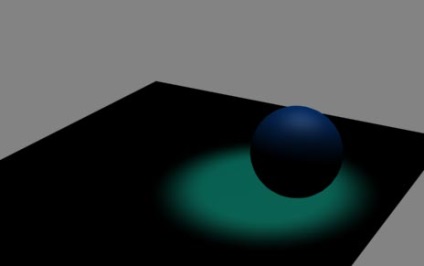
Fig. 12. Rezultatul de ajustare a parametrilor la fața locului lumină estomparea
Acum, extinde limitele de acoperire, astfel încât interiorul conului de lumină nu a fost doar mingea, dar cea mai mare a planului, și nu uitați că valorile parametrilor Hotspot / Beam și falloff / câmp trebuie să varieze în mod substanțial la reducerea lumină ambientală la marginile planului a fost realizat treptat. Reducerea intensității luminii (multiplicatorul) la aproximativ 0,6 Umbre și a comuta caseta pentru generarea de umbre - scena ar fi iluminate mai natural, cu toate că nivelul de iluminare este insuficient (Figura 13). Pentru a crește nivelul de lumină, încercați să creați două surse de lumină suplimentare (Fig. 14). Pentru prima (sarcină - de a crea un iluminat general), selectați tipul de Omni. de culoare galbenă și intensitatea de ordinul a 0,8-0,9. Atribuirea a doua - pentru a oferi un efect secundar de iluminat, care apare din cauza reflexia luminii incidente de pe suprafețele de lumină (în acest caz, planul). În exemplul nostru, acest efect ar trebui să se manifeste pe suprafața inferioară a bilei sub forma unui punct culminant colorat. Pentru a simula acest efect, setați sub sursa de lumină de culoare plan slab aruncă nici o umbră - adecvat, de exemplu, tipul sursei FreeDirectional. În cazul nostru, este instalat cu o intensitate similară plan nuanță care este egal cu aproximativ 1,1, iar dimensiunea este de așa natură încât planul era complet în limitele conului de lumină interioară Hotspot / Beam. Forma finală a scenei prezentate în Fig. 15.
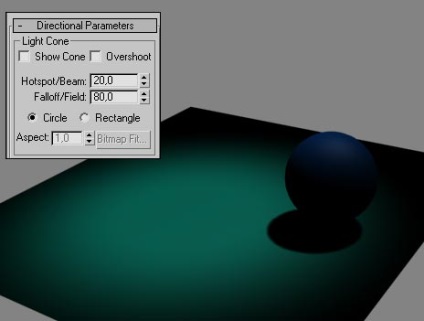
Fig. 13. Rezultatul schimbării spotului de lumină și dimensiunile de corecție intensității radiației
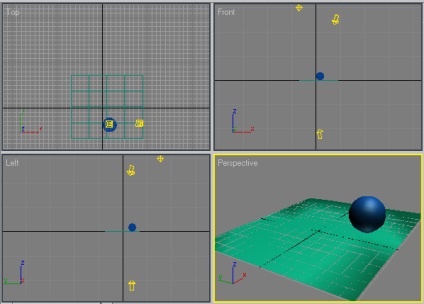
Fig. 14. Instalarea de surse de lumină suplimentare
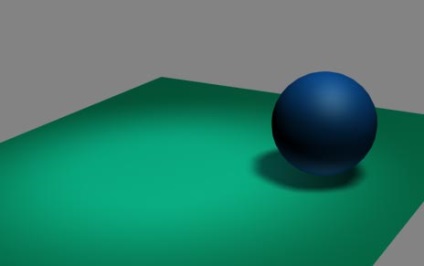
Fig. 15. Scena cu cele trei surse
Cougar Mai recent, compania a introdus o nouă serie de surse de alimentare pentru PC-uri tradiționale - VTX, destinate utilizatorilor cu bugete limitate. Acest model de revizuire Cougar VTX600 va fi considerat că, datorită caracteristicilor sale este una dintre cele mai populare în linia de surse de alimentare
La eveniment anual Capsaicina SIGGRAPH din Los Angeles, AMD și-a consolidat poziția pe piața PC-uri pentru high-end, cu noi procesoare Ryzen Threadripper și GPU «Vega»
Pentru o construcție simplă și convenabilă a utilizatorilor obișnuiți companie de rețea ZyXEL a lansat urmatoarea versiune a platformei sale de Internet pentru conectarea la rețelele 3G / 4G prin USB-modem cu punct de acces Wi-Fi - ZyXEL Keenetic 4G III, pe care le considerăm în această recenzie
Pentru două modele sale și astfel o mare familie de routere ASUS și compania router a adaugat recent foarte interesant: nava amiral 4G-AC55U și mai ușor 4G-N12. În acest articol, modelul de top al ASUS 4G-AC55U vor fi luate în considerare
Young dar ambitioasa companie KREZ la inceputul acestui an a lansat un nou, model de laptop original, KREZ Ninja (modelul TM1102B32) care rulează Windows 10. Deoarece acest computer are un ecran pivotant, acesta poate servi ca o soluție universală - poate fi folosit cu succes pentru muncă, și pentru studiu și pentru a se juca
Dacă imprimați frecvent fotografii și obosit deja pentru a schimba cartușele de cerneală în imprimantă, uita-te la MFP Epson L850. O mare resursa de consumabile, o calitate excelentă a imprimării, o gamă largă de caracteristici - acestea sunt doar câteva dintre avantajele acestui model